Se pare că toată lumea este pe Snapchat în zilele noastre, dar problemele de conectare vă pot afecta Snap Streak. Este posibil să nu puteți obține codul de conectare de la Snapchat prin mesaj text sau aplicație. Înainte de a intra în panică, ar trebui să știți că aceasta este o problemă comună cu mulți utilizatori Snapchat.
cum să ștergeți mesajele de pe Instagram

Aceasta înseamnă, de asemenea, că există o modalitate de a obține un cod de recuperare care vă va ajuta să vă accesați contul.
Pentru a afla mai multe despre pașii pentru a crea un cod de recuperare și de ce este esențial pentru iubitorii de Snapchat, nu mergeți nicăieri.
Crearea unui cod de recuperare pentru Snapchat
Puteți crea un cod de recuperare pentru Snapchat în doar câteva minute. Iată pașii:
- Lansați aplicația Snapchat.

- Atingeți pictograma Profilul dvs. din colțul din stânga sus.

- Faceți clic pe „Setări” în colțul din dreapta sus.

- Selectați „Autentificare în doi factori” (dacă nu ați făcut-o până acum).

- Atingeți „Cod de recuperare” și apoi „Generează cod”.
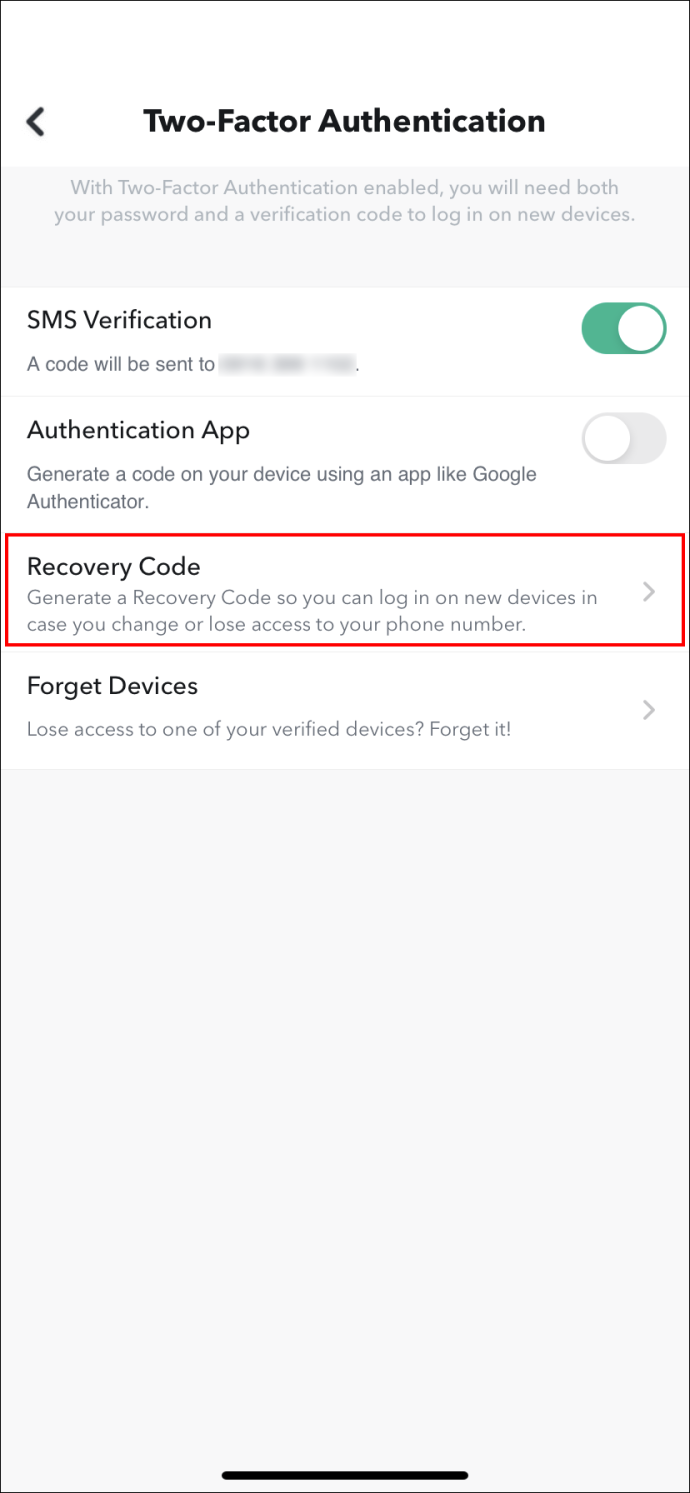
- Introduceți parola Snapchat pentru a verifica dacă sunteți dvs.
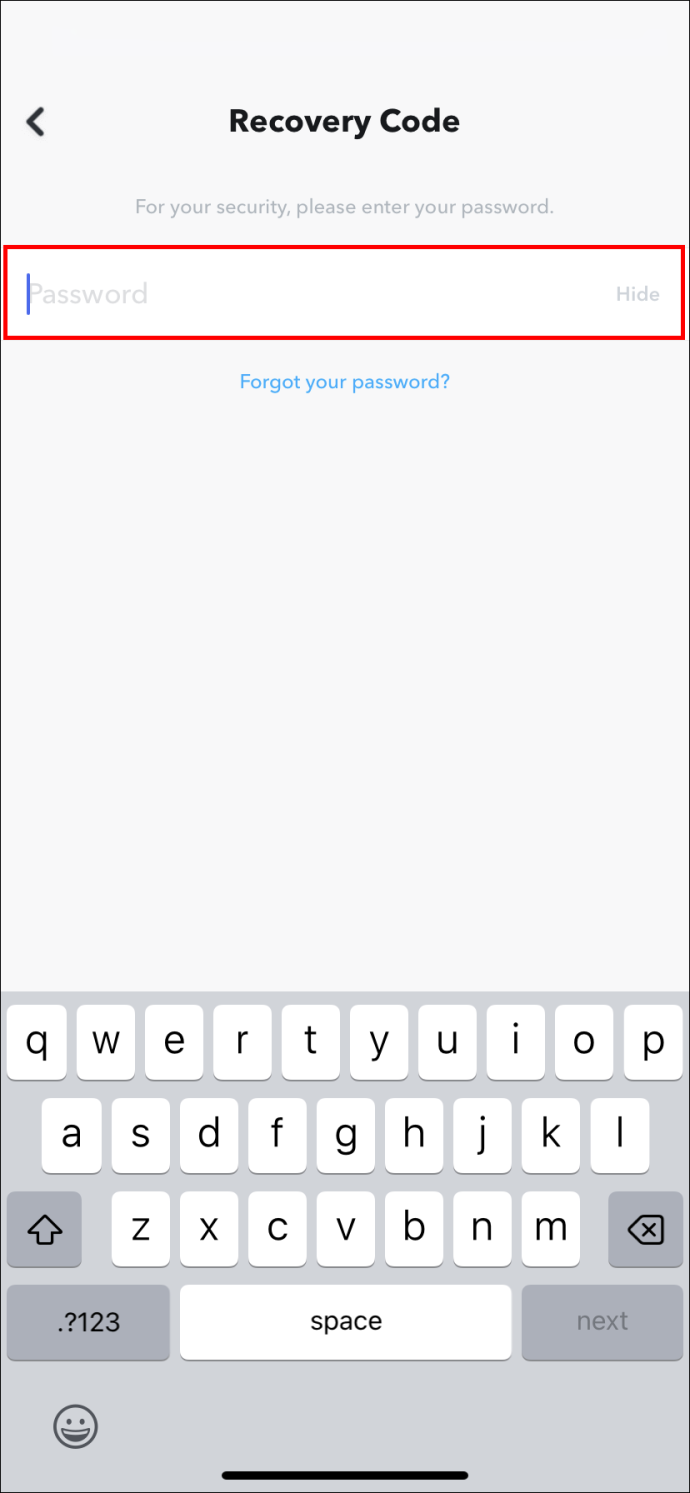
- Salvați codul și păstrați-l accesibil în orice moment.
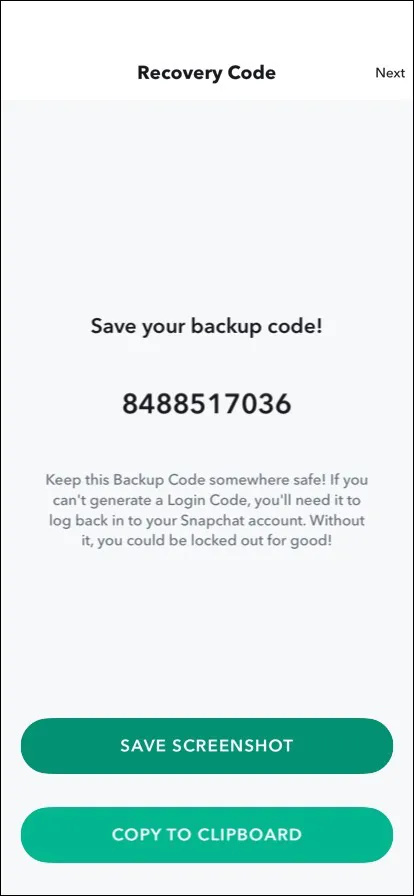
Sfat Recovery Code Pro
Utilizatorii Snapchat sunt sfătuiți să-și salveze codul de recuperare într-un portofel criptat, cum ar fi LastPass, din motive de securitate.
Nu ar trebui să vă trimiteți parola prin e-mail. Dacă e-mailul dvs. este piratat, atacatorul vă va accesa rapid contul Snapchat și va putea compromite datele sensibile.
De asemenea, nu veți putea primi prin e-mail nici codul de recuperare, nici codul de verificare. Pentru a primi acest cod, trebuie să aveți acces la contul dvs. Snapchat. Acesta este un motiv suficient de bun pentru a face acest lucru atunci când vă creați contul.
Păstrați acest cod de recuperare aproape. Dacă îl pierdeți, Snapchat nu vă va oferi asistență pentru a-l recâștiga.
Utilizarea unui cod de recuperare pentru Snapchat
Dacă vine momentul, iată cum să vă conectați la Snapchat folosind un cod de recuperare în patru pași:
- Lansați aplicația Snapchat.

- Introduceți numele de utilizator și parola și faceți clic pe autentificare.
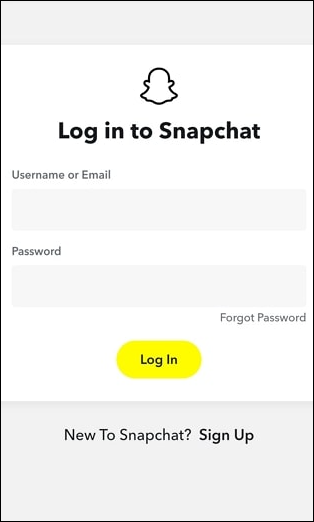
- Introduceți parola de recuperare.
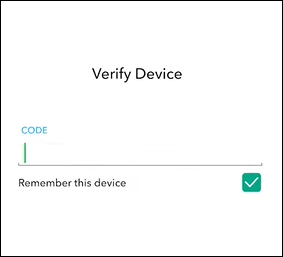
- Odată ce utilizați codul, acesta va închide automat autentificarea cu doi factori pe dispozitivul dvs. de conectare.
Configurarea autentificării cu doi factori pe Snapchat
Configurarea autentificării cu doi factori (TFA) este crucială pentru obținerea unui cod de recuperare de la Snapchat. Iată pașii pentru a configura autentificarea cu doi factori, dacă nu ați făcut-o deja:
- Lansați aplicația Snapchat și accesați profilul dvs.

- Atingeți „Setări”.

- Derulați în jos pentru a găsi „Autentificare cu doi factori” și faceți clic pe el.

- După ce ați citit o scurtă introducere, faceți clic pe „Continuați”.
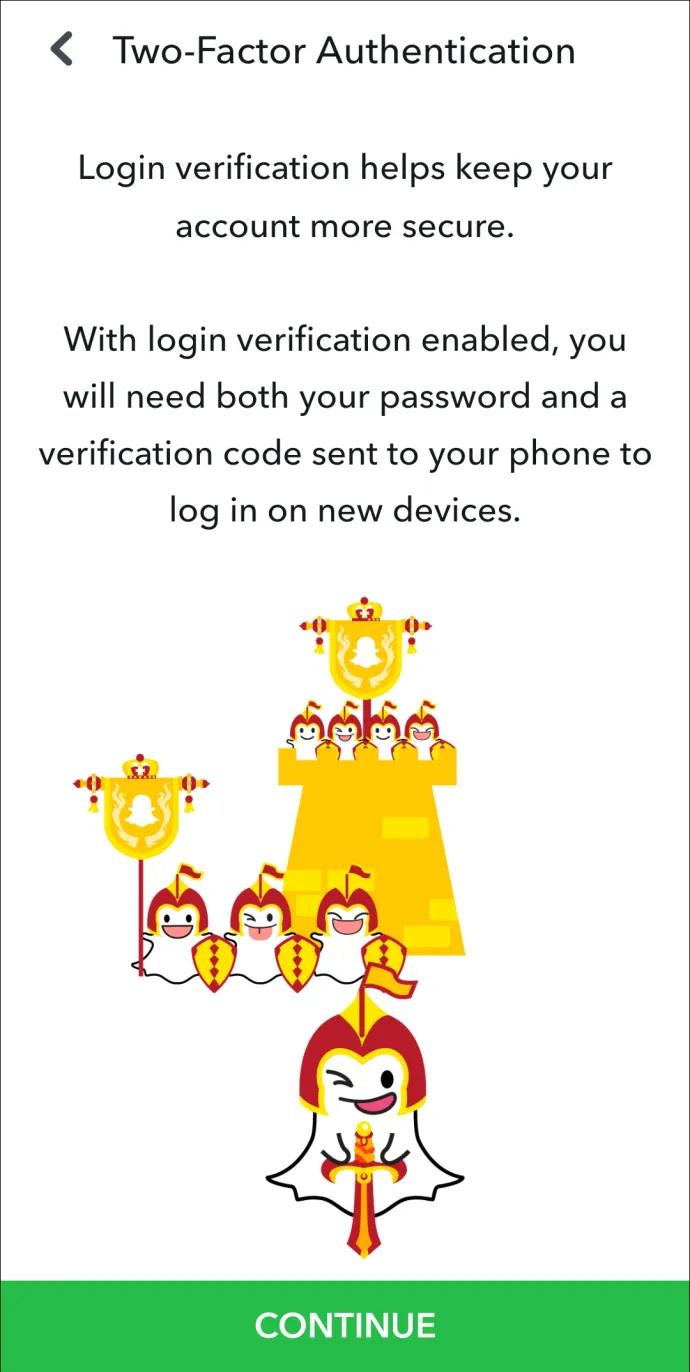
- Faceți clic pe „Aplicație de autentificare”.
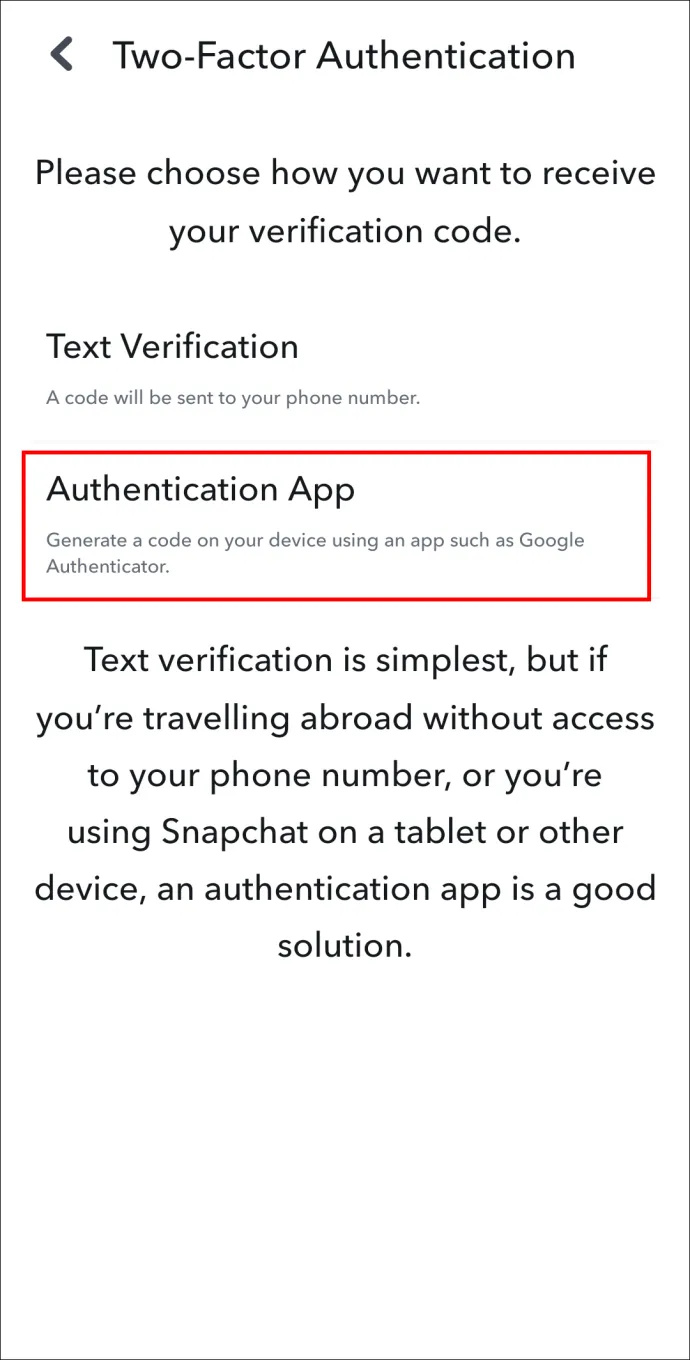
- Alegeți dacă îl configurați automat, manual sau prin găsirea unei aplicații.
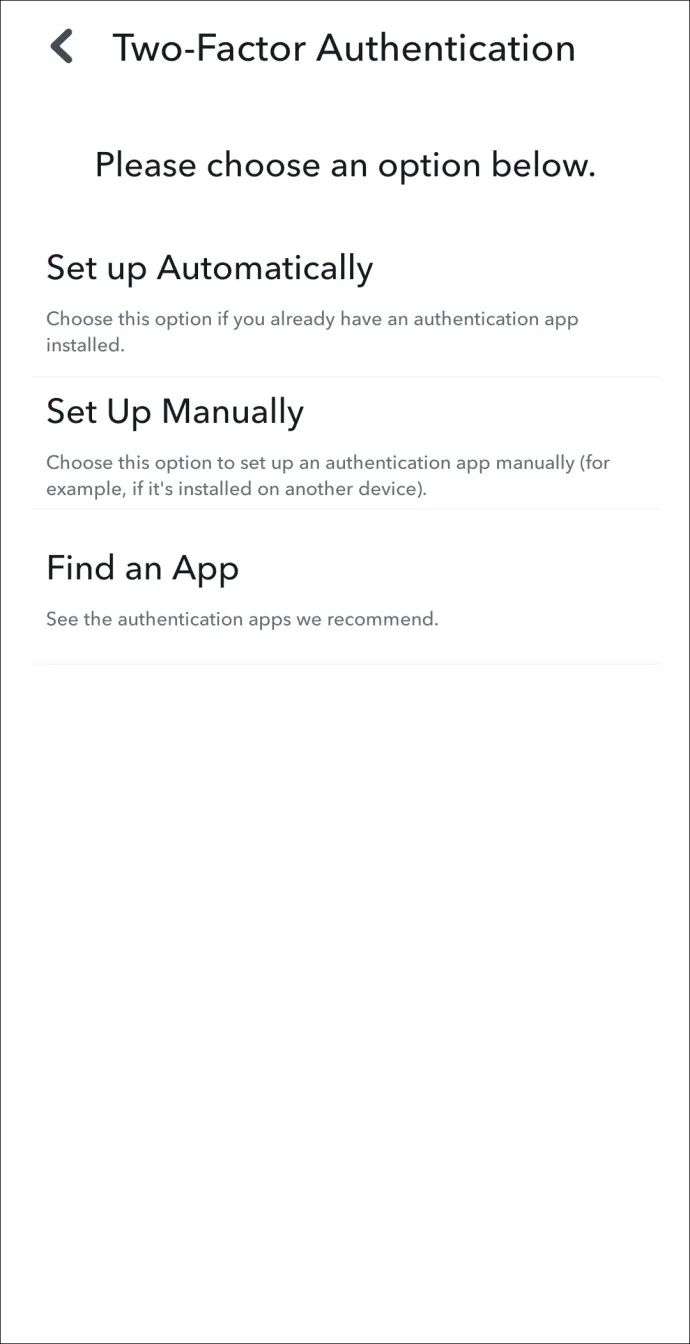
Opțiunea de aplicație este recomandată celor care nu își poartă întotdeauna telefoanele, dar au Snapchat instalat pe alte dispozitive.
Modalități în care vă puteți pierde contul Snapchat
Există șansa să vă pierdeți contul Snapchat dacă se întâmplă una dintre următoarele situații:
cum se utilizează un iPhone fără o cartelă SIM
- Îți pierzi telefonul.
- Schimbați numărul care este conectat la Snapchat.
- Restabiliți telefonul accesând setările din fabrică.
- Pierzi/ștergi aplicația de autentificare care conține autentificarea în doi pași.
Snapchat-ul meu nu funcționează
Există o mare probabilitate ca în prezent să aveți probleme cu Snapchat. Nu va trimite sau deschide instantanee sau texte de la alte persoane, durează prea mult să se încarce sau ești exclus din aplicație.
Dacă acestea sunt problemele cu care vă confruntați, iată câteva soluții ușoare.
- Deconectați-vă de la contul dvs. Snapchat și conectați-vă din nou.
- Verificați dacă conexiunea dvs. la internet este stabilă.
- Inspectați-vă permisiunile Snapchat (fotografii, locație, cameră, date celulare etc.)
- Reinstalați aplicația dvs. în Google Play sau Apple App Store .
- Verificați dacă Snapchat nu are probleme site-ul web .
Recuperează-ți contul cu acest cod
Dacă nu vă puteți accesa codul de autentificare dintr-un text sau aplicație, puteți obține un cod de recuperare de la Snapchat. Odată ce l-ați primit, asigurați-vă că îl păstrați undeva în siguranță. Este posibil să pierdeți accesul la contul dvs. Snapchat dacă pierdeți acest cod.
Aveți un cod de recuperare pentru Snapchat? Este ținut într-un loc sigur? Lasă un comentariu mai jos.









